Если у вас включен учет рабочего времени и видов работ (и то, и другое подключается поддержкой IDENT), и администратор выполняет возложенные на него обязанности по открытию и закрытию смен сотрудников (читайте об этом в статье «Учет рабочего времени с видами работ»), то при составлении наряда пациенту фамилия ассистента (1) добавится в поле рядом с фамилией врача (2) автоматически.
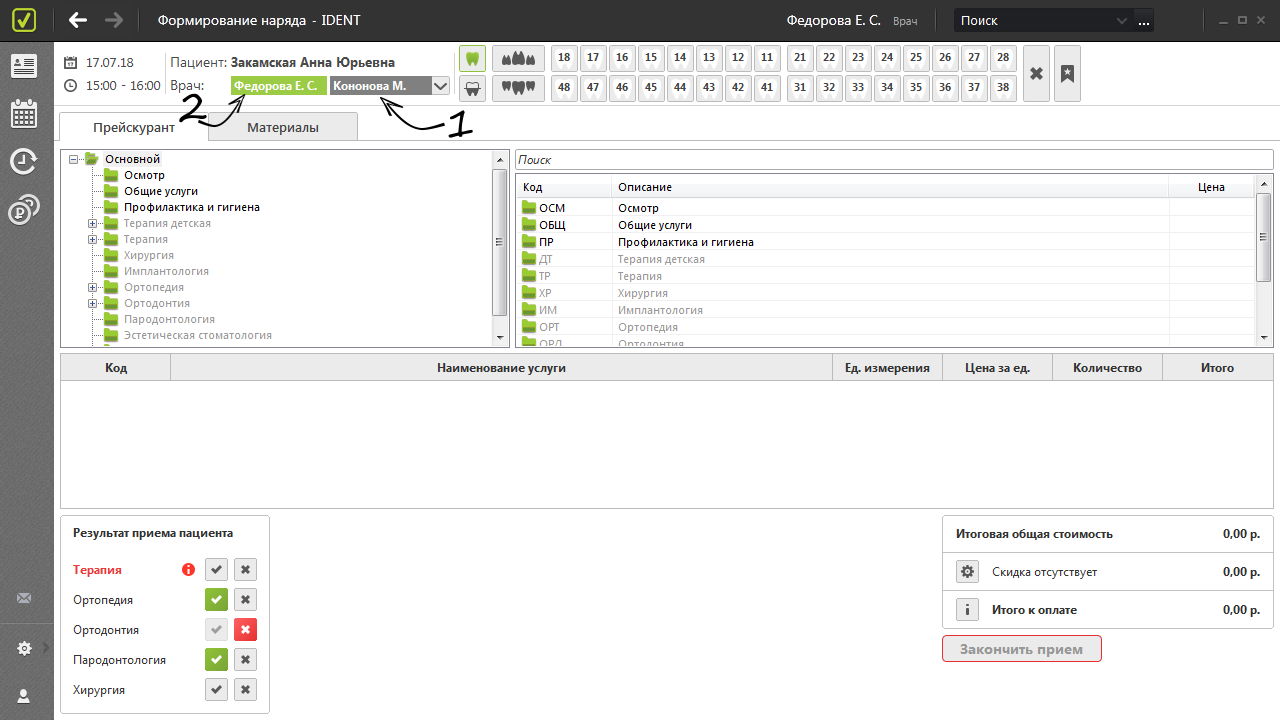
Если этого не происходит:
- либо к врачу не прикреплен ассистент (1), о чем сигнализирует красный круг с буквой «i»;
- либо к врачу, наоборот, прикреплены сразу два ассистента (2), о чем сигнализируют два оранжевых «человечка» рядом с фамилией врача.
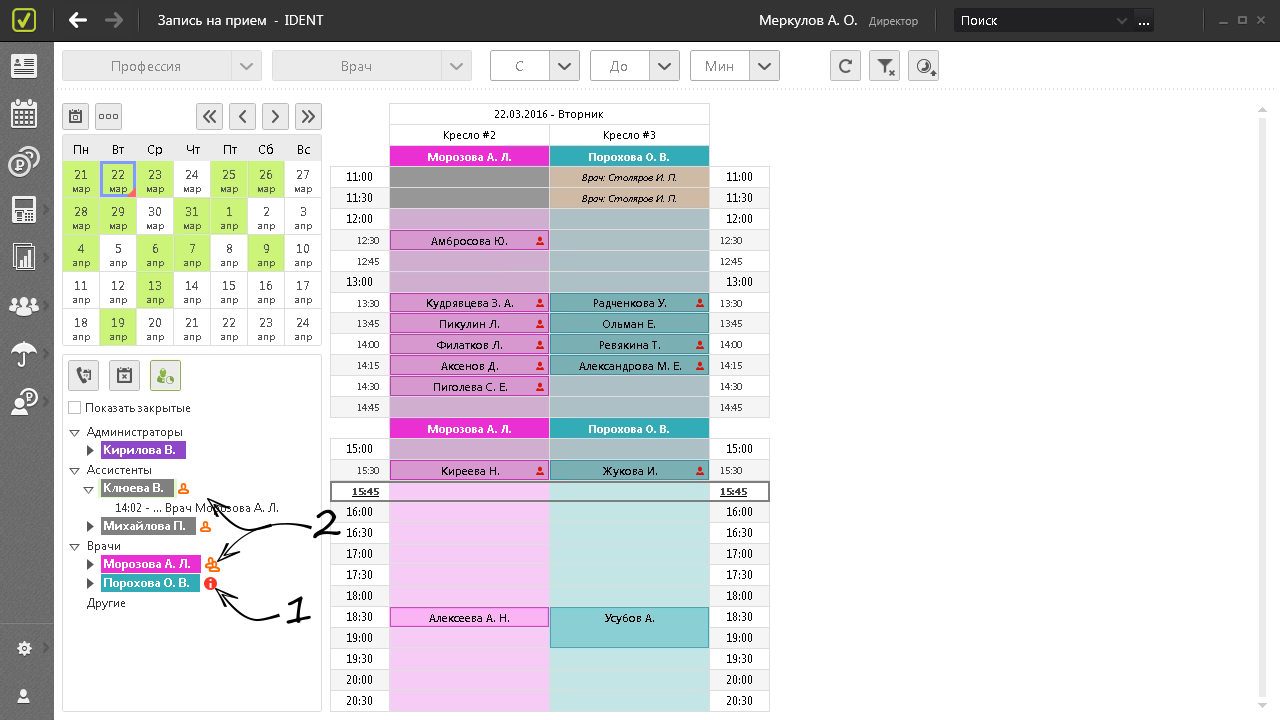
Чтобы исправить ситуацию, показанную на картинке ниже, администратору нужно внести изменения в смену одного из ассистентов (правой кнопкой мыши на времени смены → «Изменить»), и тогда у каждого врача будет свой ассистент. Подробнее об этом читайте в статье «Виды работ».
Если администратор не внес правки, то все ошибки, связанные с ситуациями, когда к врачу не был прикреплен ассистент или, наоборот, было прикреплено сразу два ассистента, отобразятся в отчете «Несоответствие счетов и смен». Перейдите к нему: «Заработная плата» (1) → «Отчеты» (2) → «Несоответствие счетов и смен» (3).
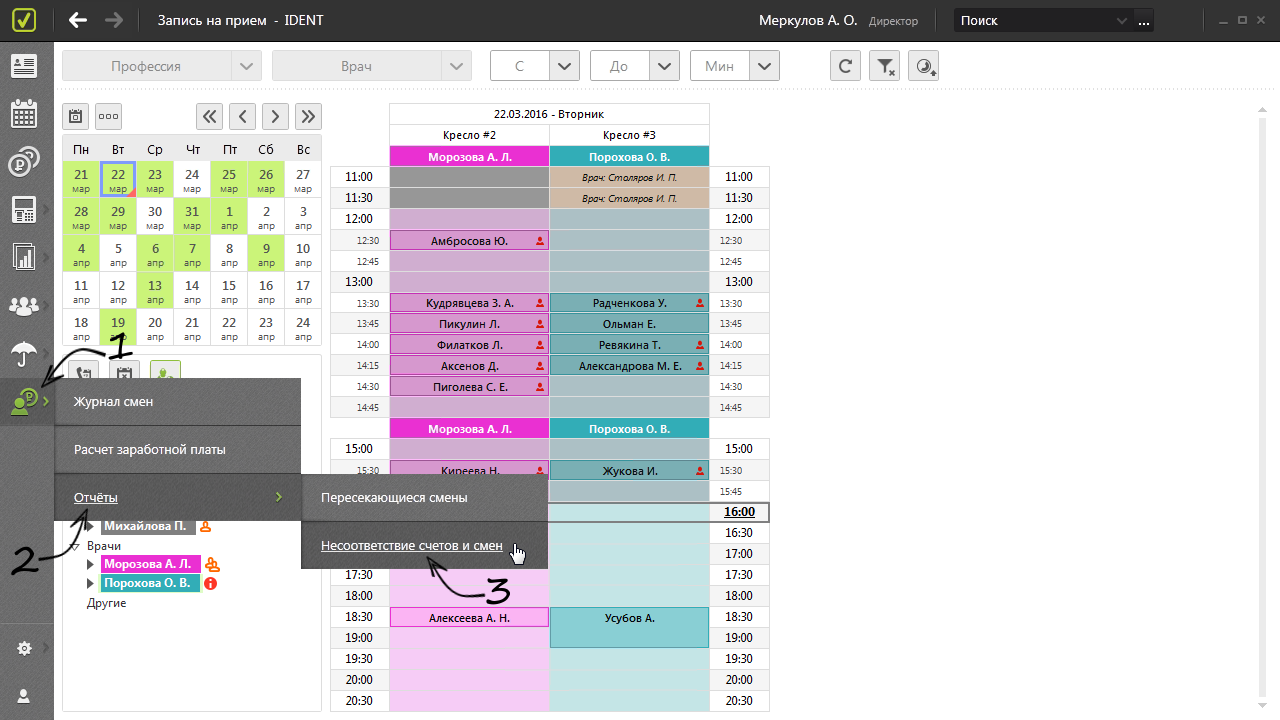
По умолчанию возможность просматривать это отчет есть только у директора, но ее будет также иметь сотрудник, которому директор даст право доступа «Может изменять смены за любой период».
Выберите интересующий вас период времени (1) и нажмите «Применить фильтр» (2).
Вы можете увидеть четыре группы ошибок (3) (все зависит от того, какие именно ошибки были совершены):
- Нет смены. В счете отмечен ассистент, для которого не была открыта смена.
- Нет в счете. В счете не указан ассистент, работающий с врачом.
- Не совпадают. В счете указан не тот ассистент, который работал с врачом.
- Несколько смен. Администратор прикрепил к одному врачу двух ассистентов.
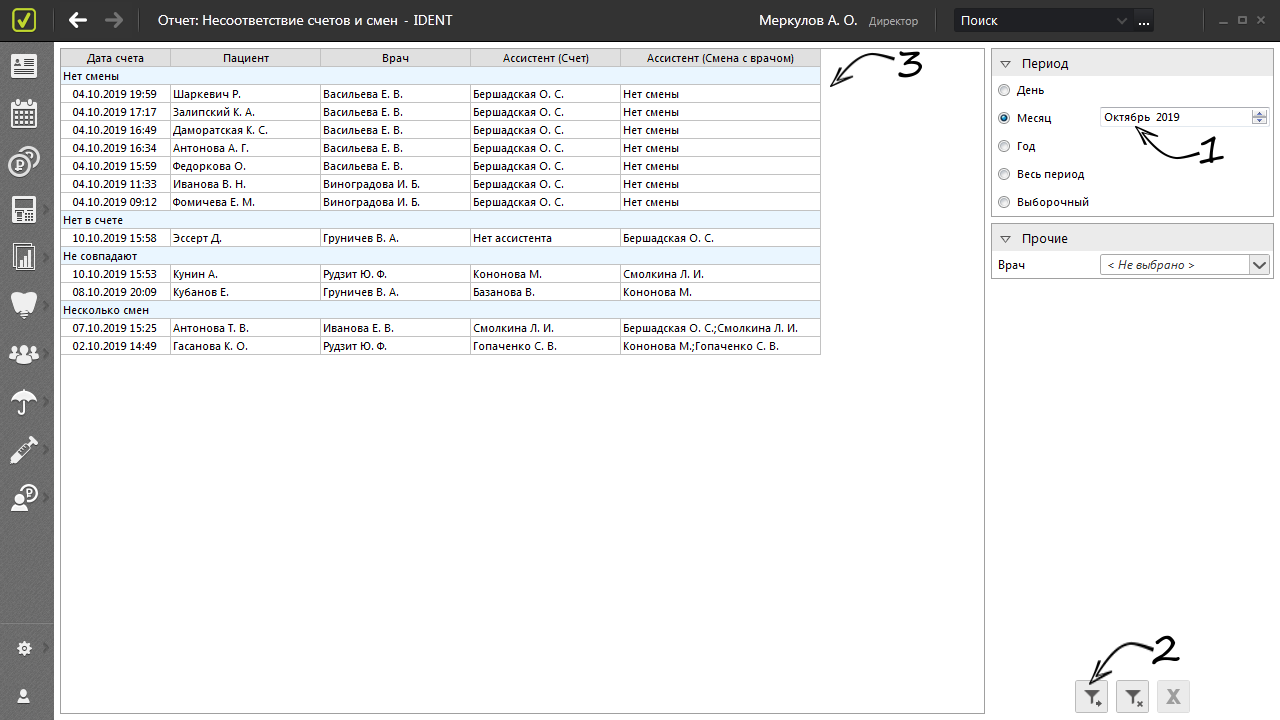
Исправление ошибок
Нет смены. Если ассистент был добавлен в счет ошибочно, можно просто щелкнуть правой кнопкой мыши по строке с ошибкой (1) и выбрать пункт «Убрать ассистента из счета» (2). После исправления ошибки строка с ней исчезнет из отчета.
Если же смена не была открыта ошибочно, нужно перейти к «Журналу смен» (3) и добавить ее.
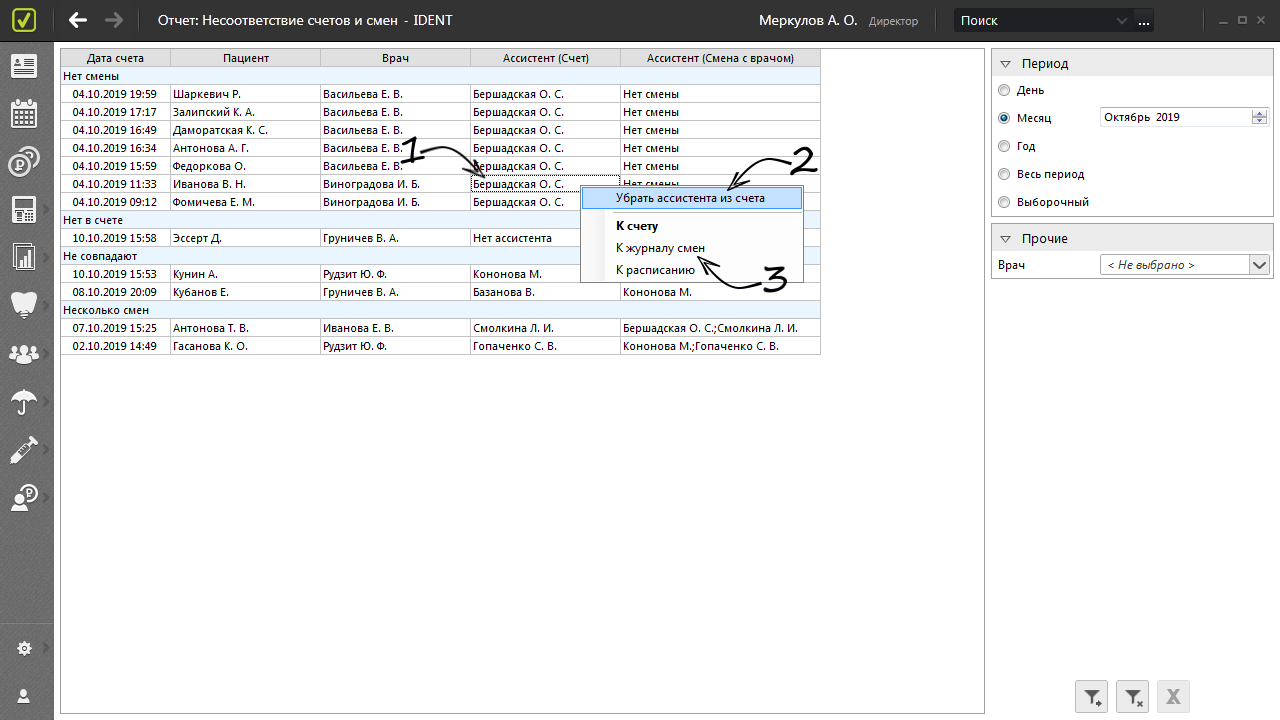
При переходе в «Журнал смен» нажмите в любом месте правой кнопкой мыши (1) → «Добавить» и откройте смену сотруднику, указанному в счете (2) — укажите имя ассистента (начните вводить фамилию и выберите из выпадающего списка), вид работ, врача, внимательно проследите за правильностью указания границ смены (3). Не забудьте нажать «Сохранить» (4).
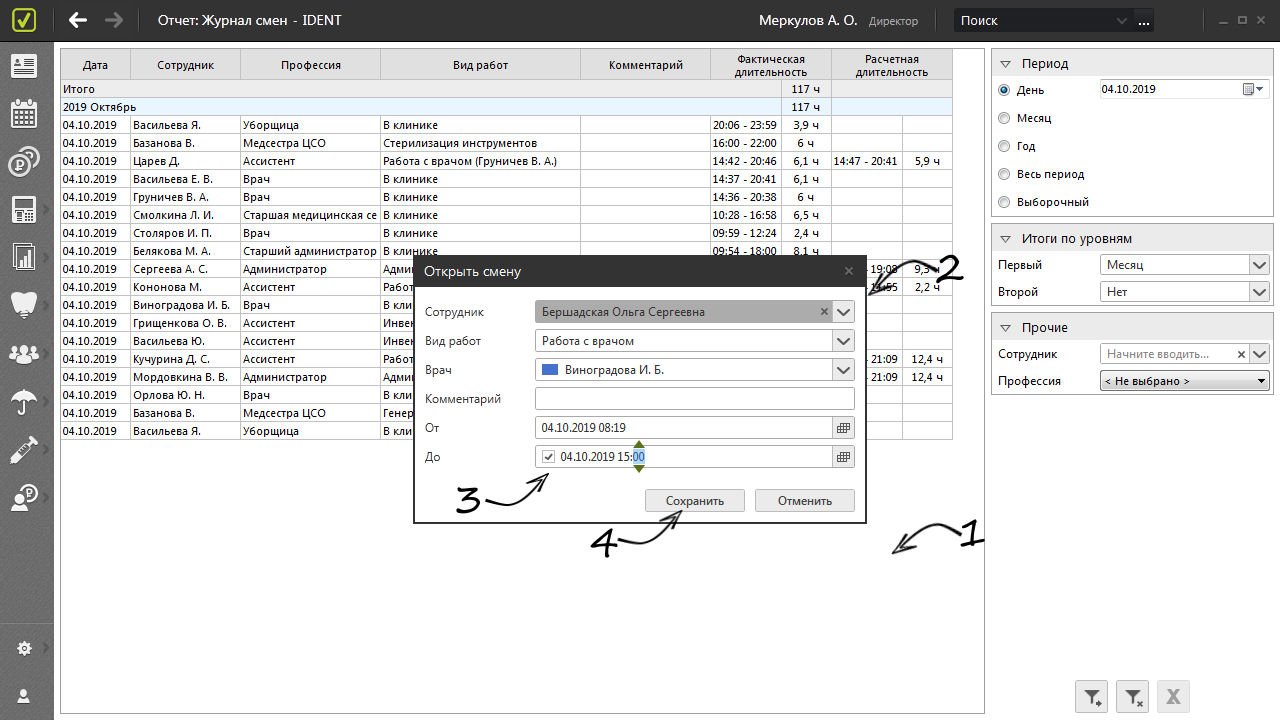
Нет в счете. Правой кнопкой мыши по строке с ошибкой (1) → «Заполнить ассистента из смены» (2). После этого, в счете появится фамилия соответствующего ассистента, и строка с ошибкой исчезнет из отчета.
Вы также можете перейти «К журналу смен» (3) и изменить смену данного ассистента, если в ней были какие-то ошибки. Если понадобится, вы можете добавить смену другому ассистенту (см. действия в случае ошибки «Нет смены»).
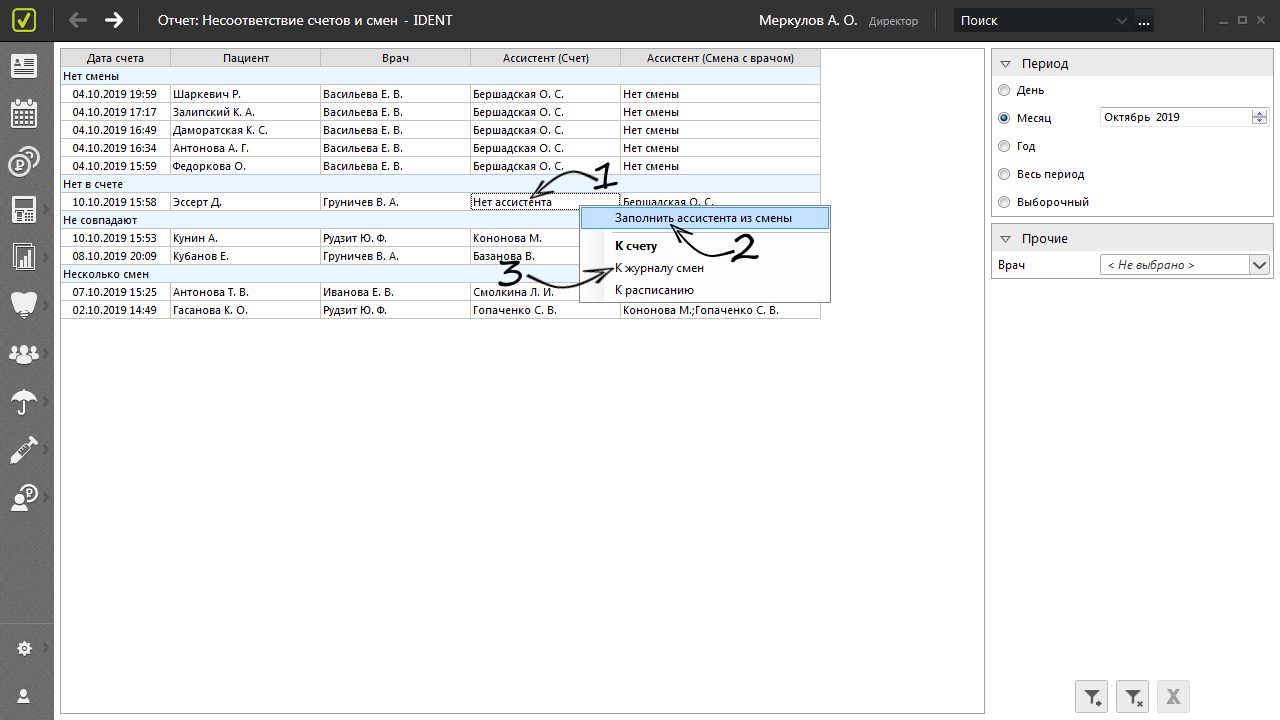
Не совпадают. Правой кнопкой мыши по строке с ошибкой (1) → «Заменить ассистента из смены» (2). В счет автоматически подставится тот ассистент, для которого была открыта смена с врачом, и строка с ошибкой исчезнет из отчета. Отметим, что, как и в описанных выше ошибках, вы можете перейти «К журналу смен» и там внести необходимые изменения в смены сотрудников.
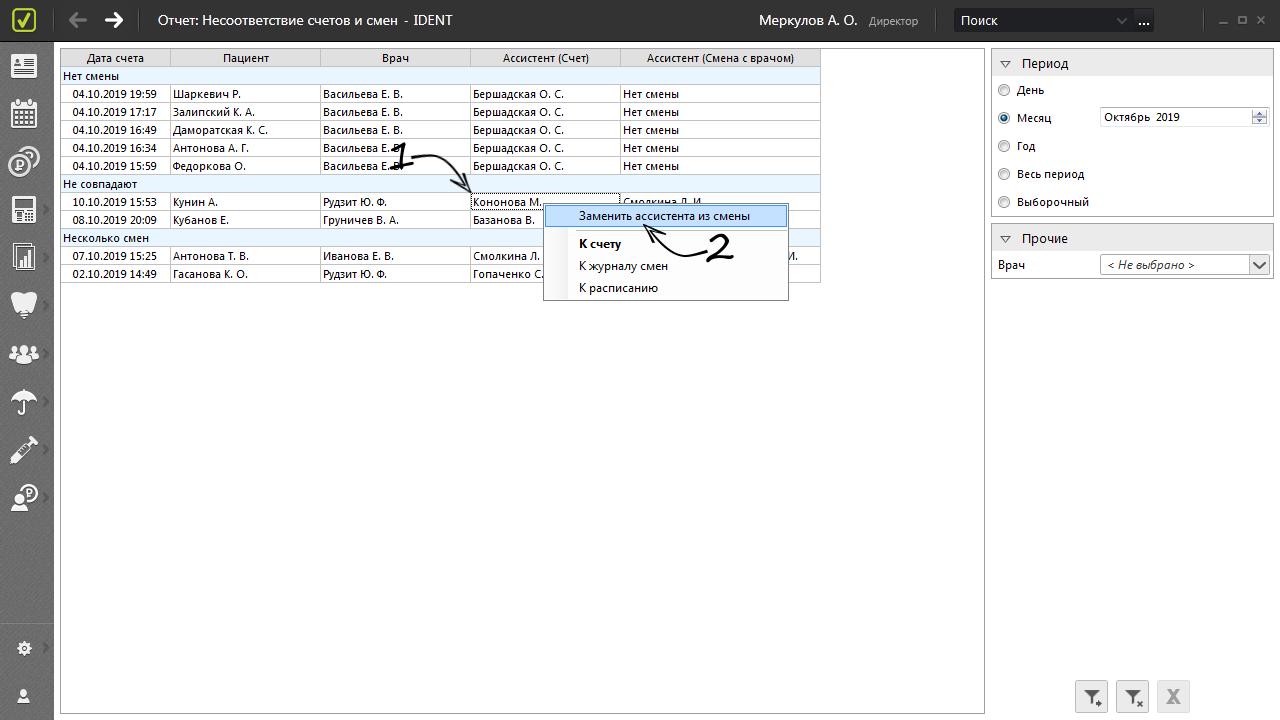
Несколько смен. Если к счету привязаны смены двух ассистентов, информация в столбце «Ассистент (Счет)» отчета «Несоответствие счетов и смен» подскажет вам, кто именно из этих ассистентов помогал врачу (1). Если же при указании ассистента в счете была была допущена ошибка, вы можете нажать правой кнопкой мышки по этой строке и выбрать «Изменить ассистента» (2).
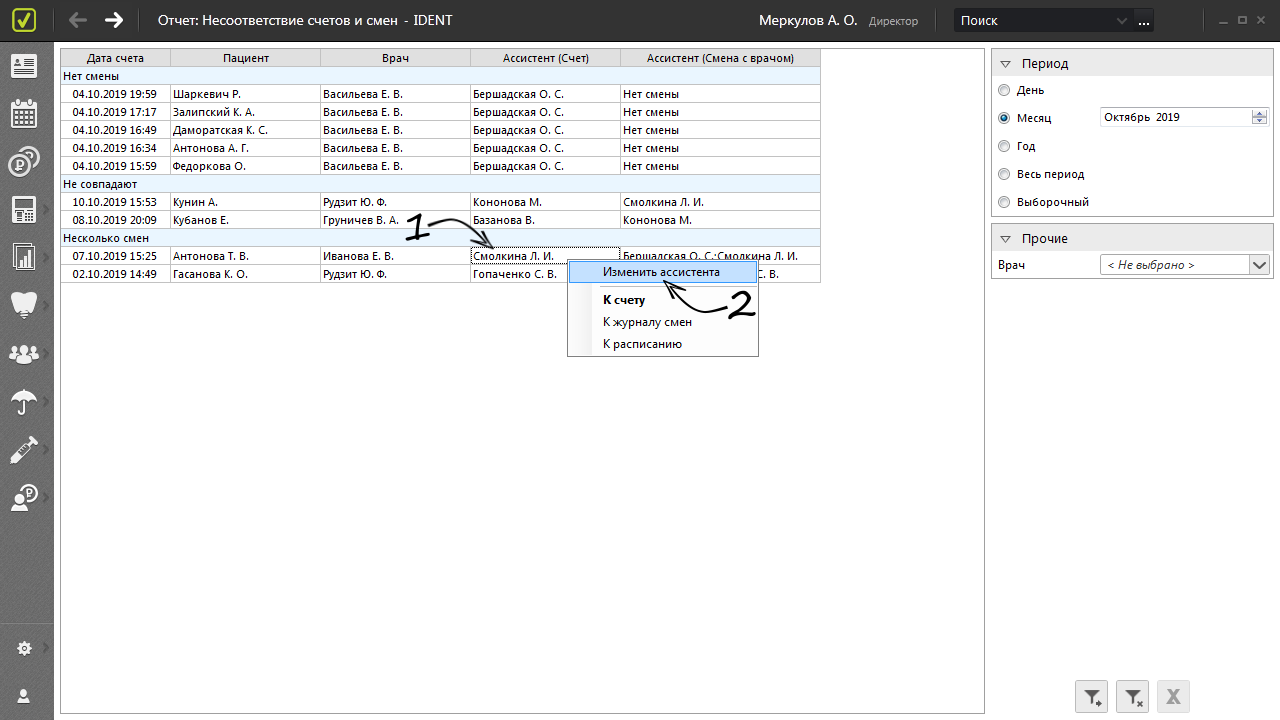
В открывшемся всплывающем окне, выберите того ассистента, который, на самом деле, помогал врачу во время приема (1) и нажмите «ОК» (2). Подчеркнем, что «Несколько смен» — единственная ошибка, информация о которой не исчезает из отчета после исправления. Вы можете проверить, действительно ли с врачом работали два ассистента, и, если нет, удалить или изменить смену одного из них (для этого нужно перейти «К журналу смен» и нажать правой кнопкой мыши на смене).
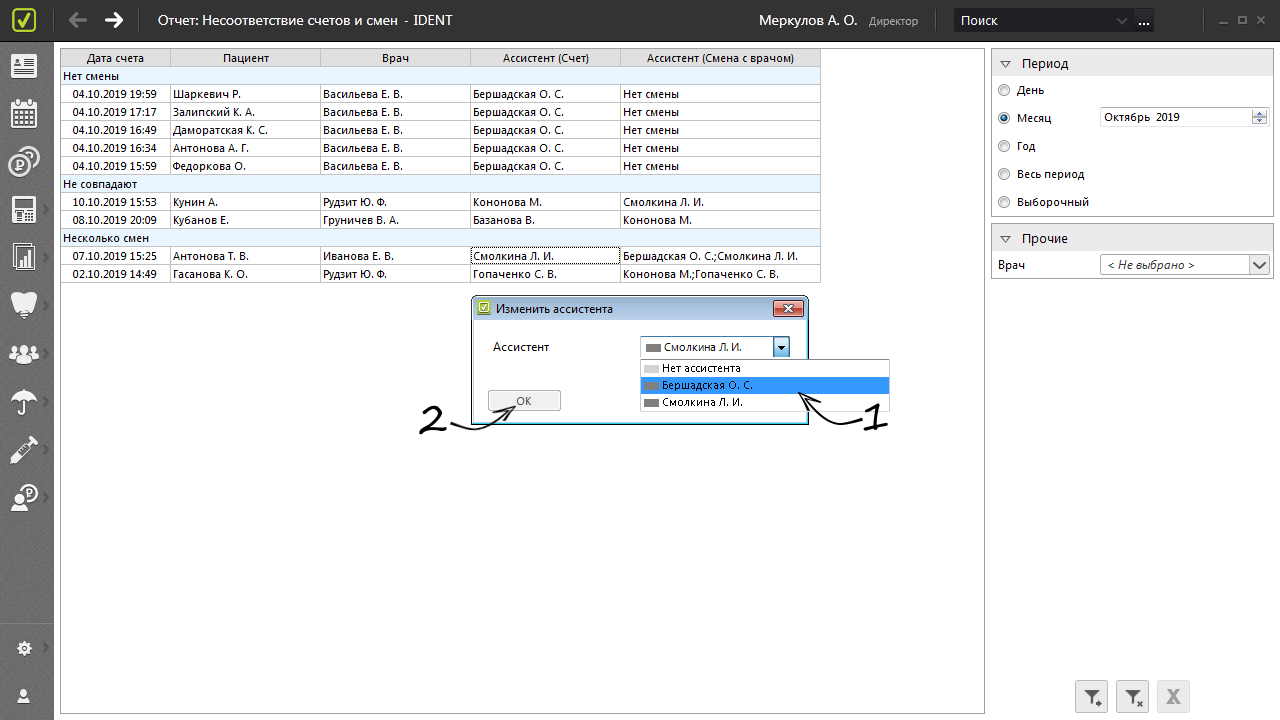
В случае с каждой ошибкой, для понимания полной картины, при нажатии правой кнопкой мыши у вас также есть доступ к счету (1) и к расписанию (2). Фильтр «Врач» (3) позволяет проследить статистику несоответствий по каждому специалисту отдельно.
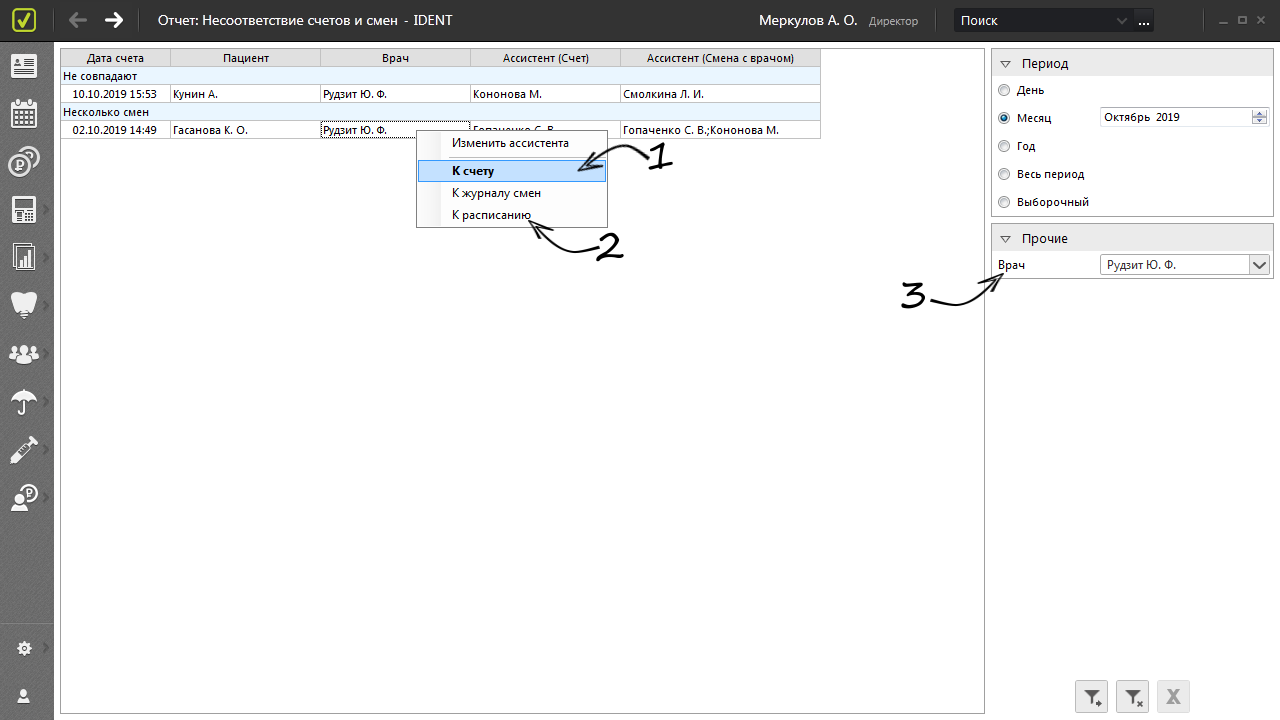
Об отчете «Пересекающиеся смены», который также помогает заметить и исправить ошибки, читайте здесь.